편집 및 교정을 위한 올바른 언어 선택
- Microsoft Word에서 올바른 언어 설정이 구성되었는지 확인하십시오.
- 맞춤법 검사가 활성화되어 있는지 항상 확인하여 오류의 원인인지 확인하십시오.
- 추가 기능은 Microsoft Word와 충돌하여 일부 기능이 제대로 작동하지 않을 수 있습니다.
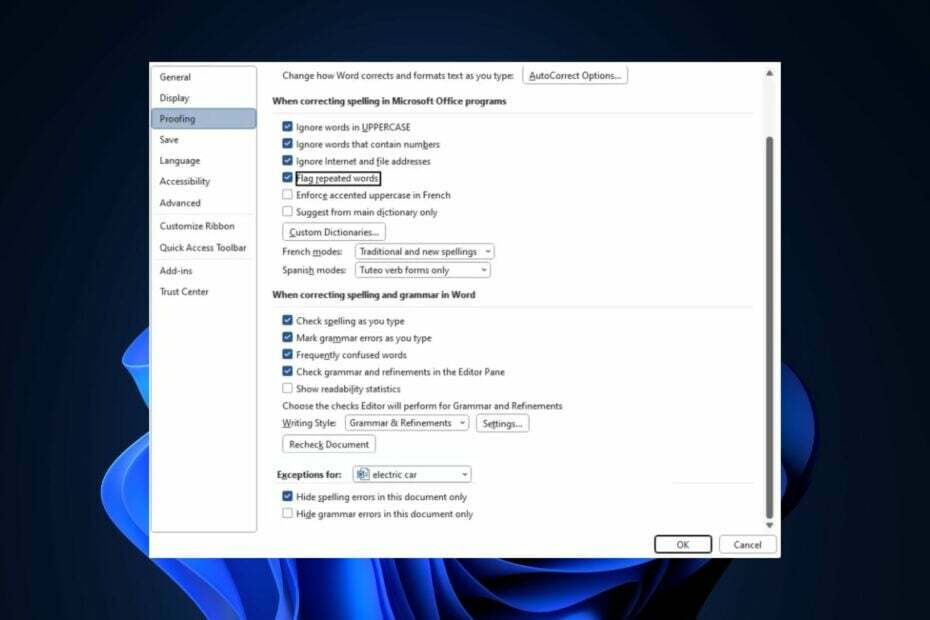
엑스다운로드 파일을 클릭하여 설치
- Fortect 다운로드 및 설치 당신의 PC에.
- 도구의 스캔 프로세스 시작 문제의 원인이 되는 손상된 파일을 찾습니다.
- 마우스 오른쪽 버튼으로 클릭 복구 시작 도구가 고정 알고리즘을 시작할 수 있도록 합니다.
- 다음에서 Fortect를 다운로드했습니다. 0 이번 달 독자 여러분.
맞춤법 검사기는 유용하다 Office 365 앱의 기능; 외부 문법이나 맞춤법 소프트웨어를 사용하지 않고도 맞춤법이 틀린 단어를 찾아 수정할 수 있습니다. 또한 이 기능이 작동하지 않으면 문서의 오류가 강조 표시되지 않습니다.
이 문서에서는 Microsoft 맞춤법 검사 오류의 일반적인 원인에 대해 간략하게 설명하고 오류를 수정하는 데 도움이 되는 네 가지 방법을 제공합니다.
- Microsoft Word에서 맞춤법을 검사하지 않는 이유는 무엇입니까?
- Word에서 Windows 맞춤법 검사기를 어떻게 수정합니까?
- 1. 올바른 언어가 선택되었는지 확인하십시오
- 2. 맞춤법 검사 기능 사용
- 3. 맞춤법 예외 비활성화
- 4. 추가 기능 비활성화
Microsoft Word에서 맞춤법을 검사하지 않는 이유는 무엇입니까?
이 문제의 원인 중 일부는 다음과 같습니다.
- 잘못된 언어 설정 – 영어로 입력하고 언어 설정이 프랑스어, 스페인어 등으로 설정된 경우 맞춤법 검사가 작동하지 않습니다.
- 수동으로 맞춤법 검사 비활성화 – 맞춤법 검사는 기본적으로 활성화되어 있지만 실수로 끄면 기능 작동이 중지됩니다.
- 문서 예외 – 작업 중인 파일에 대해 문서 예외를 활성화한 경우 해당 문서를 열면 맞춤법 검사가 작동하지 않습니다.
- Microsoft Word 추가 기능 – 때때로, 추가 기능 Word 앱에 추가하면 해당 기능과 충돌하여 맞춤법 검사가 작동하지 않는 등의 오류가 발생할 수 있습니다.
원인에 관계없이 아래 단계에 따라 문제를 해결해 보십시오.
Word에서 Windows 맞춤법 검사기를 어떻게 수정합니까?
고급 솔루션을 진행하기 전에 시도해야 할 몇 가지 빠른 수정 사항은 다음과 같습니다.
- Microsoft Word를 닫았다가 다시 시작합니다.
- PC를 다시 시작하십시오.
- 맞춤법 검사에 영향을 미치는 버그를 수정하려면 Office 365를 복구하세요.
오류가 수정되지 않은 경우 다음은 Word 맞춤법 검사 오류를 수정하는 데 도움이 되는 고급 문제 해결 단계입니다.
1. 올바른 언어가 선택되었는지 확인하십시오
- 먼저, 윈도우 키, 유형 마이크로 소프트 워드, 그리고 명중 입력하다 응용 프로그램을 시작합니다.
- 워드에서 파일을 클릭한 다음 옵션.

- 옵션 창에서 클릭 언어.
- 그런 다음 편집 언어 선택 섹션에서 표시되는 언어가 선호하는 언어인지 확인하십시오.
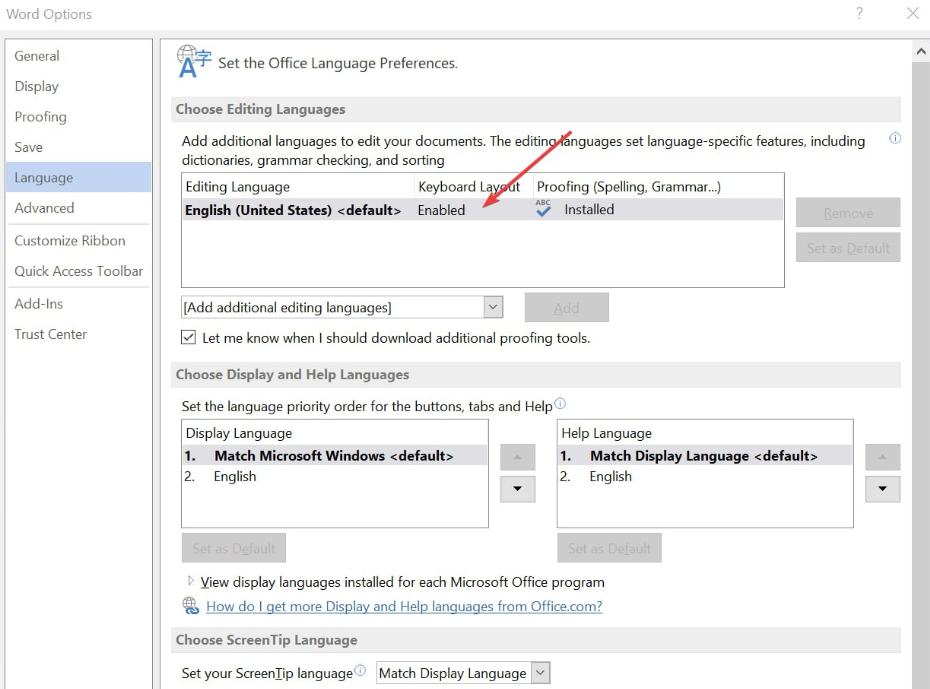
- 설치된 언어가 없으면 다음을 클릭하십시오. 추가 편집 언어 추가을 클릭하고 목록에서 원하는 옵션을 클릭합니다.

- 딸깍 하는 소리 좋아요 변경 사항을 완료하고 Word를 다시 시작하여 맞춤법 검사 오류가 수정되었는지 확인합니다.
Word 문서에 여러 언어가 포함된 경우 맞춤법 검사에서 사용할 기본 언어를 선택해야 합니다. 이렇게 하면 Word에서 작동하지 않는 맞춤법 검사를 수정하는 데 도움이 됩니다.
전문가 팁:
후원
일부 PC 문제는 특히 Windows의 시스템 파일 및 리포지토리가 없거나 손상된 경우 해결하기 어렵습니다.
다음과 같은 전용 도구를 사용해야 합니다. 요새, 손상된 파일을 스캔하고 리포지토리의 최신 버전으로 교체합니다.
또한 방법을 확인할 수도 있습니다. Windows에서 언어 설정 변경.
2. 맞춤법 검사 기능 사용
- 워드에서 파일을 클릭한 다음 옵션.

- 그런 다음 교정 옵션 창에서.
- 다음 창에서 철자와 문법을 교정할 때 섹션을 확인하고 입력할 때 맞춤법 검사 그리고 입력할 때 문법 오류 표시 모두 체크되어 있습니다.
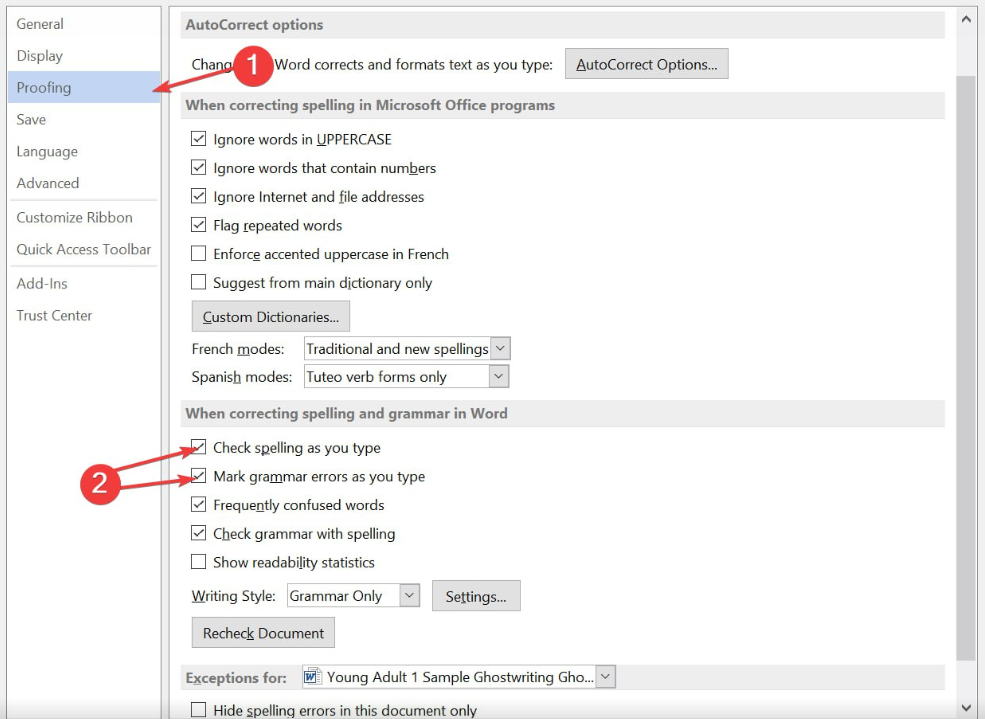
- 딸깍 하는 소리 좋아요 변경 사항을 저장하고 Word를 다시 시작하여 오류가 지속되는지 확인하십시오.
Word에서 올바른 언어가 설정되어 있다고 확신하는 경우 맞춤법 검사가 활성화되어 있는지 확인해야 합니다. 기본적으로 이 기능은 자동으로 켜져 있지만 경우에 따라 귀하 또는 다른 사용자가 수동으로 비활성화할 수 있습니다.
3. 맞춤법 예외 비활성화
- Word를 시작하고 클릭 파일을 클릭한 다음 옵션 왼쪽 창에서.

- 옵션 창에서 클릭 교정 그리고 아래로 스크롤하여 예외 부분.
- 그런 다음 옆의 확인란이 이 문서에서만 맞춤법 오류 숨기기 그리고 이 문서에서 문법 오류 숨기기 사용할 수 없습니다.

- 딸깍 하는 소리 좋아요, Word를 다시 시작하여 오류가 수정되었는지 확인합니다.
Microsoft Word에서는 사용자가 선택한 문서에 대한 교정 예외를 설정할 수 있습니다. 현재 문서가 해당 예외 목록에 속해 있으면 해당 페이지에서 맞춤법 검사가 작동하지 않습니다.
- Microsoft Word에서 책갈피가 정의되지 않음 오류 [수정]
- 다음 페이지로 이동하지 않는 Microsoft Word를 수정하는 방법
- Microsoft Word에서 번호 매기기가 계속되지 않습니까? 강제하는 방법
- Microsoft Word에서 강조 표시할 수 없음: 수정하는 4단계
4. 추가 기능 비활성화
- Microsoft Word에서 클릭 파일을 클릭한 다음 옵션.

- 에서 옵션 창, 클릭 애드인.
- 그런 다음 의심스러운 추가 기능을 선택하고 클릭한 다음 가다.

- 클릭 애드인을 클릭하고 제거하다.
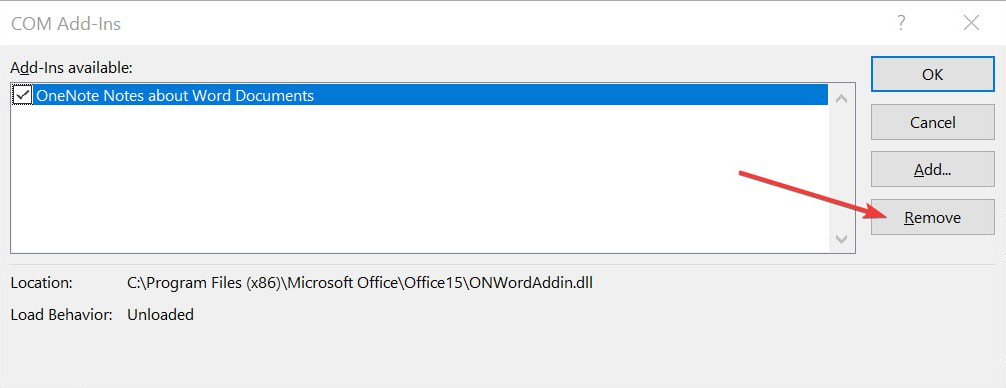
- 그런 다음 제거하려는 모든 추가 기능을 끌 때까지 이 단계를 반복하고 맞춤법 검사 오류가 수정되는지 확인합니다.
Word에 Grammarly와 같은 타사 도구가 설치되어 있으면 Word 맞춤법 검사가 제대로 작동하지 않을 수 있습니다.
다음은 수정 방법을 보여주는 가이드입니다. 추가 기능을 가져올 수 없는 Office 365.
맞춤법 검사는 문서 편집에 소요되는 시간을 줄여 생산성을 향상시키는 Microsoft Word의 멋진 기능입니다.
기능이 작동하지 않는 경우 이 문서에 나열된 단계를 수행하여 신속하게 작동할 수 있기를 바랍니다.
추가 제안 사항이 있으면 댓글 섹션에 자유롭게 남겨주세요.
여전히 문제가 발생합니까?
후원
위의 제안으로 문제가 해결되지 않으면 컴퓨터에 더 심각한 Windows 문제가 발생할 수 있습니다. 다음과 같은 올인원 솔루션을 선택하는 것이 좋습니다. 요새 문제를 효율적으로 해결합니다. 설치 후 다음을 클릭하십시오. 보기 및 수정 버튼을 누른 다음 수리를 시작하십시오.
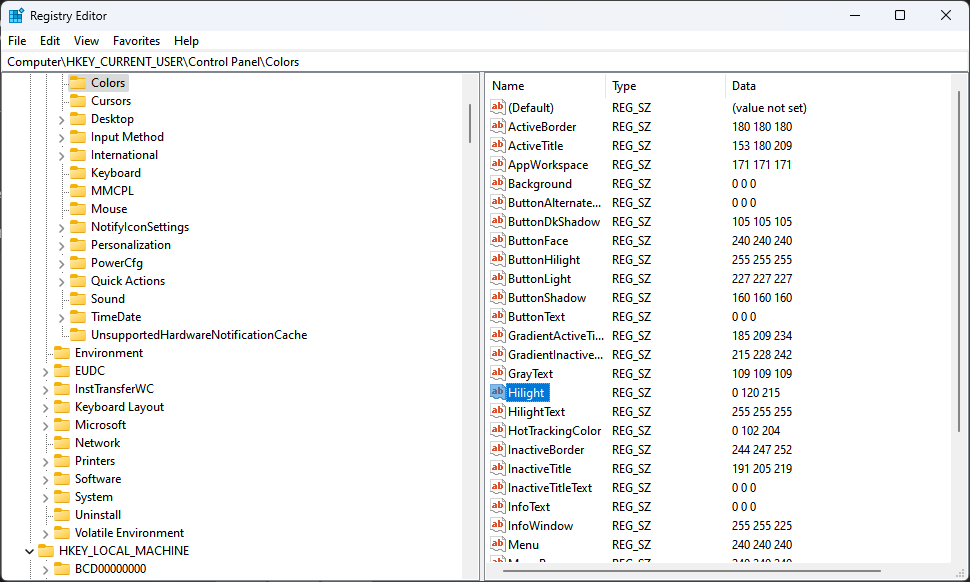
![Microsoft Word에서 책갈피가 정의되지 않음 오류 [수정]](/f/0852bf5fa1632e8cf468c7a03912032d.png?width=300&height=460)
